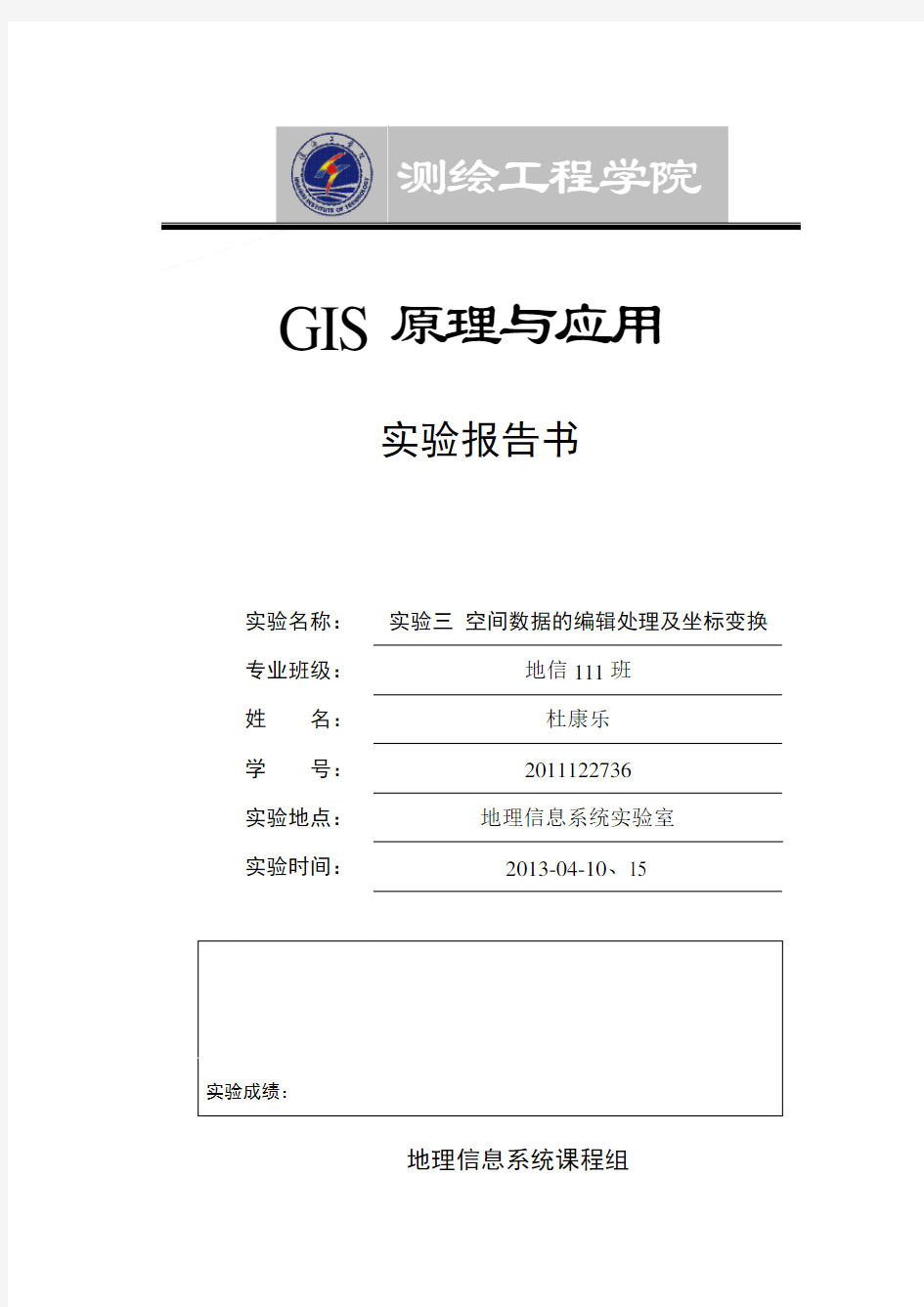
GIS作业3
- 格式:doc
- 大小:4.09 MB
- 文档页数:22
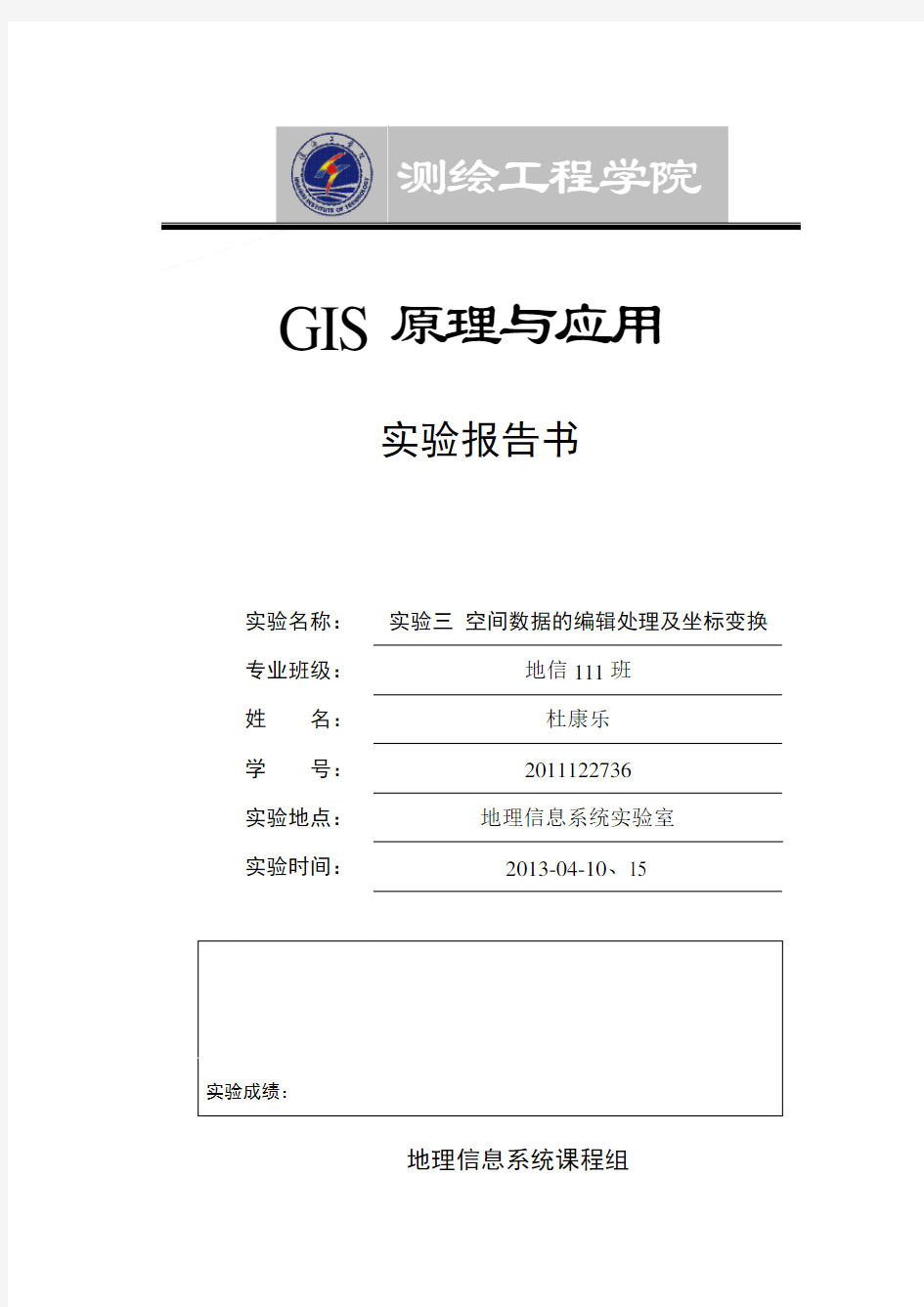
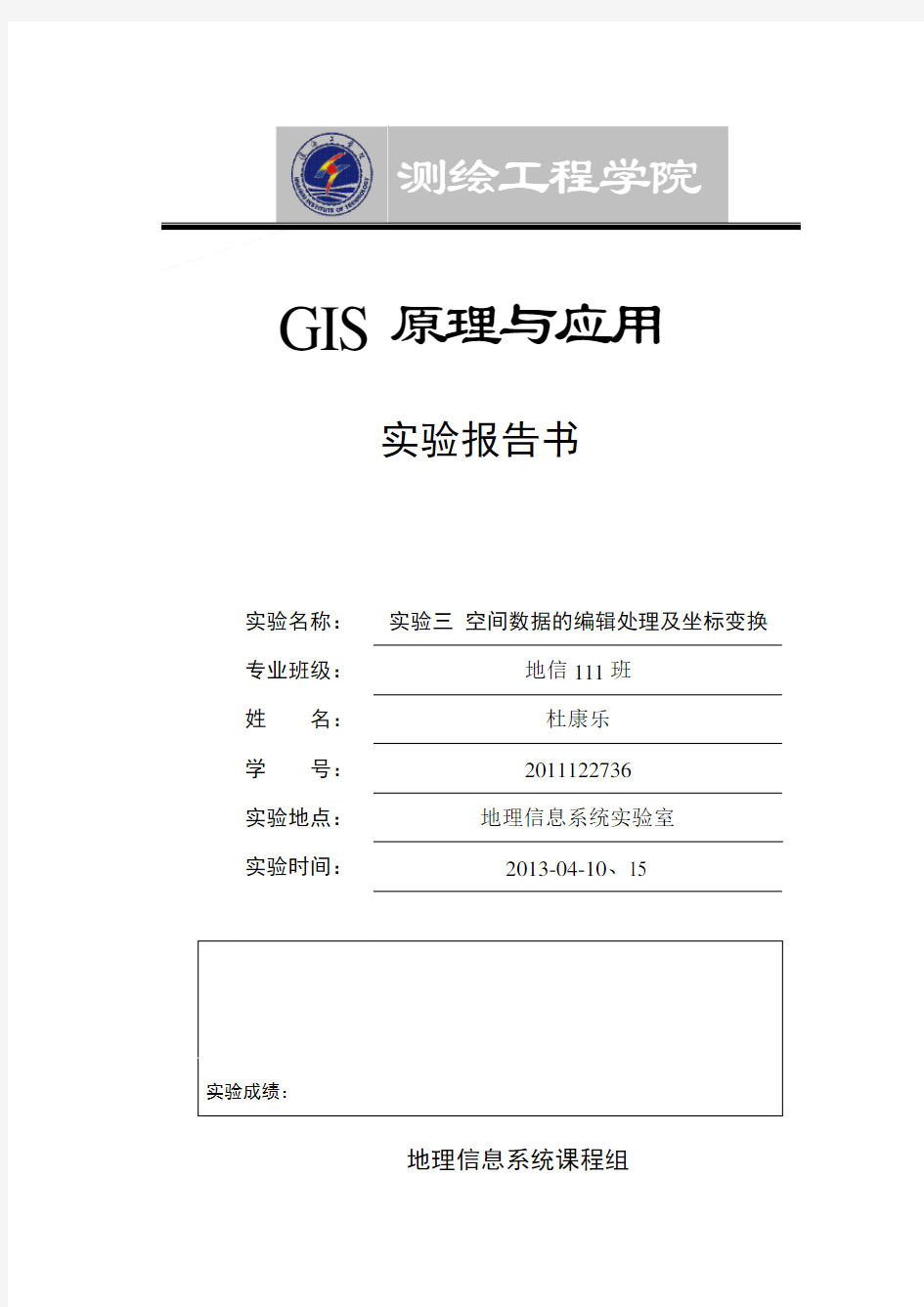
测绘工程学院GIS原理与应用
实验报告书
实验名称:实验三空间数据的编辑处理及坐标变换专业班级:地信111班
姓名:杜康乐
学号:2011122736
实验地点:地理信息系统实验室
实验时间:2013-04-10、15
实验成绩:
地理信息系统课程组
实验3-1、空间数据库管理及属性编辑
一、实验目的与要求
1. 利用ArcCatalog 管理地理空间数据库,理解Personal Geodatabse 空间数据库模型
的有关概念。
2. 掌握在ArcMap中编辑属性数据的基本操作。
3. 掌握根据GPS数据文件生成矢量图层的方法和过程。
4. 理解图层属性表间的连接(Join)或关联(Link)关系。
二、实验准备
数据文件:National.mdb ,GPS.txt (GPS野外采集数据)。
软件准备:ArcGIS Desktop 9.x ---ArcCatalog
三、实验内容与主要过程
1、启动ArcCatalog 打开一个地理数据库
当ArcCatalog打开后,点击按钮(连接到文件夹)建立到包含练习数据的连接。
在ArcCatalog窗口左边的目录树中, 点击上面创建的文件夹的连接图标旁的(+)号,双击个人空间数据库-National.mdb,打开它。
在National.mdb 中包含有2 个要素数据集、1个关系类和1 个属性表。
2、预览地理数据库中的要素类
在ArcCatalog窗口右边的数据显示区内,点击“Preview”选项页切换到“Preview”视图界面。在目录树中,双击数据集要素集-“WorldContainer”,点击要素类-“Countries94”激活它。
在此窗口的下方,“Preview”下拉列表中,选择“Table”。现在,你可以看到Countries94 的属性表。查看它的属性字段信息。
以同样的方法查看一下National.mdb地理数据库中的其它数据。
3、创建缩图,并查看元数据
在目录树中,选择地理数据库National中的要素类-Countries94,切换到“Geography”,点击工具栏上的放大按钮,将图层放大到一定区域,然后再点,生成并更新缩略图。这时,切换到“Contents”视图界面下,并在目录树中选择要素集“WorldContainer”,数据查看方式更改为“Thumbnails(缩略图方式)”。观察要素类“Countries94”的缩图。
点击“元数据”选项页,查看当前要素类的元数据,了解当前要素类的坐标系,属性字段,字段的类型等信息。
在元数据工具栏中,从样式表中选择不同的样式,可以看到,元数据显示的格式发生了变化。
点击元数据导出按钮,可以将元数据导出为多种格式,这里我们选择为“HTML”格式。
确定后,元数据将被保存在指定路径下的.htm文件中,从资源管理器中,打开这个.htm 文件,查看导出后的元数据信息。
4、创建个人地理数据库(Personal Geodatabase-PGD)
在ArcCatalog 的目录树中,定位到E盘,右键点击这E盘,在出现的菜单中,选择[New]>>[Floder],文件夹名称改为myGeoDB。右键选中这个文件夹,在出现的菜单中,点击[New]>>[Personal Geodatabase],这时会创建一个名称“NewPersonalGeodatabase.mdb”的数据库文件,将之改名为:“Yunnan”。
右键点击数据库文件“Yunan.mdb”,在出现的菜单中,选择[Import]>>[Feature Class multiple],在出现的对话框中,打开要导入要素:云南县界prj.shp/云南县城prj.shp/云南道路prj.shp (按住Shift键并点击鼠标可同时选择多个Shape文件)。
确定后可以看到这三个图层已经被导入到数据库Yunan.mdb中。
右键点击数据库文件“Yunan.mdb”,在出现的菜单中,选择[New]>>[Feature dataset] 在出现的对话框中输入要素集的名称、点击<下一步>,为XY指定一个坐标系。
再点击<下一步>,为Z设置坐标系,完成要素集的新建。(在这里,我们设定坐标系为:GCS_WGS_1984,这是一种被GPS 采用的地理坐标系)
右键点击新建的要素集-Kunming,在出现的菜单中选择[New]>>[Feature Class],在出现的对话框中输入要素类的名称-公交站点,在Type下选择要素类中将要存储的要素类型。
点击<下一步>,在出当前的对话框中,我们新加两个字段“站点名称”、“公交站点编号”,数据类型都设为“Text”.点击“Finish”按钮。
这样我们就完成了要素类的定义。可以将这个要素类(图层)加入的ArcMap中,进行数字化的工作,从背景地图中提取公交站点的位置。
新建数据表:右键点击地理数据库-Yunnan.mdb,在出现的菜单中,选择[New]
>>[Table],输入表名称:公交线路,点<下一步>,在对话框中,新添加两个字段“公交站点编号”、“公交线路”(数据类型都设为Text)。
点击“完成”,结束属性表的定义。
创建公交站点到公交线路一对多的关系(1:M):右键选择地理数据库Yunnan.mdb,在出现的菜单中选择
点<下一步>,再次点<下一步>指定源表和目标表
选择关系类型为一对多关系,这样可以建立公交站点到公交线路一对多的关系,因为经过一个公交站点的公交线路有多条,这样,在我们从公交站点分布图是查询某个公交站点时就可以查询经过这个站点的所有公交线。
以上步骤完成后,ArcCatalog 中就可以看到,在地理数据库Yunana.mdb 中,有一个要素集(Kunming),其中包含一个要素类(公交站点)、一个数据表(公交线路)、一个关系类(公交站及公交线1:M)设定主键和外键,点击下一步,直到完成关系类的定义。
以上步骤完成后,ArcCatalog 中就可以看到,在地理数据库Yunana.mdb 中,有一个要素集(Kunming),其中包含一个要素类(公交站点)、一个数据表(公交线路)、一个关系类(公交站及公交线1:M)
5、拖放数据到ArcMap中
启动ArcMap,新建一个空的地图文档,通过拖放的方式添加上面所创建的数据到ArcMap中:
在ArcCatalog 中,点击“Contents”选项页,在目录树中,点击地理数据库-Yunnan.mdb,将要素类-“公交站点”及属性数据表“公交线路”拖放到ArcMap中。